制作u盘启动盘win10,win10u盘启动盘如何制作
时间:2022-10-17阅读量:
哈喽,小伙伴们下午好哦。U盘重装系统是一种较为常用的系统重装方法,但是也有很多人不知道怎么操作,所以在此,小编就给大家讲讲,怎么制作u盘启动盘win10安装盘?需要准备一个内存较大的u盘,最好是8G或8G以上的,这样可以同时存放多个系统镜像文件,可提供任意选择
哈喽,小伙伴们下午好哦。U盘重装系统是一种较为常用的系统重装方法,但是也有很多人不知道怎么操作,所以在此,小编就给大家讲讲,怎么制作u盘启动盘win10安装盘?需要准备一个内存较大的u盘,最好是8G或8G以上的,这样可以同时存放多个系统镜像文件,可提供任意选择。具体的制作方法,想要了解的小伙伴请参考下面的教程。
制作u盘启动盘win10
一、准备工具
1、大白菜u盘启动盘制作工具
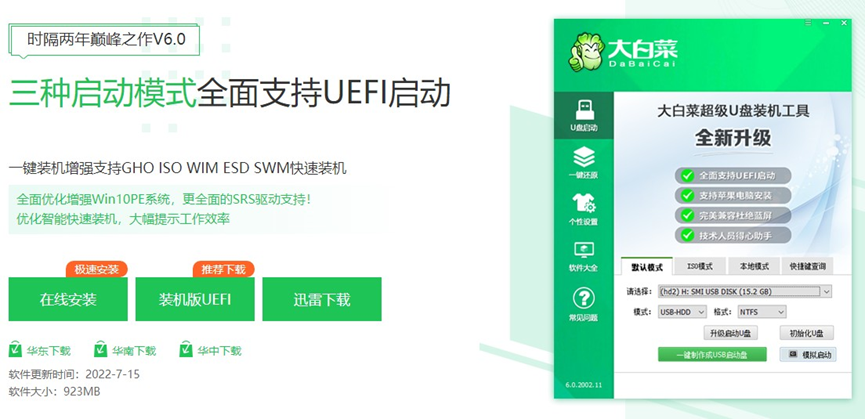
2、一个容量大于8G的u盘

二、制作启动u盘
1、将u盘插入电脑usb接口,打开制作工具。

2、制作工具可以轻易的识别到u盘,只要按照默认的制作方式,点击“一键制作成usb启动盘”即可。
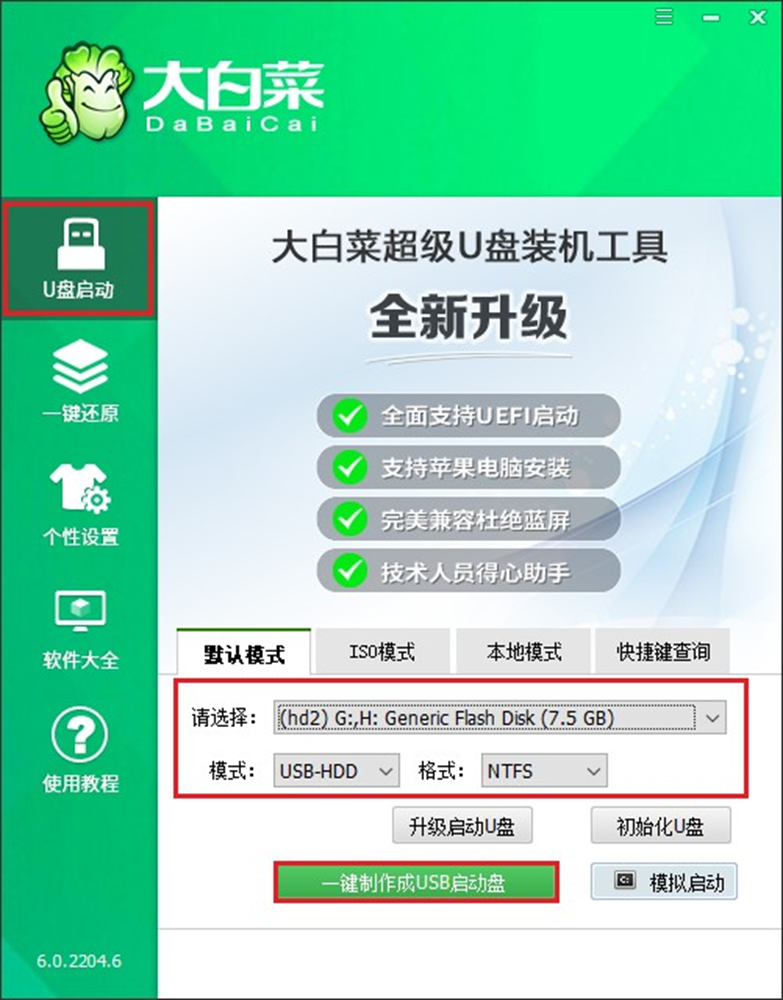
3、制作u盘启动盘的过程会格式化u盘,注意提前备份重要数据,否则将会被删除。
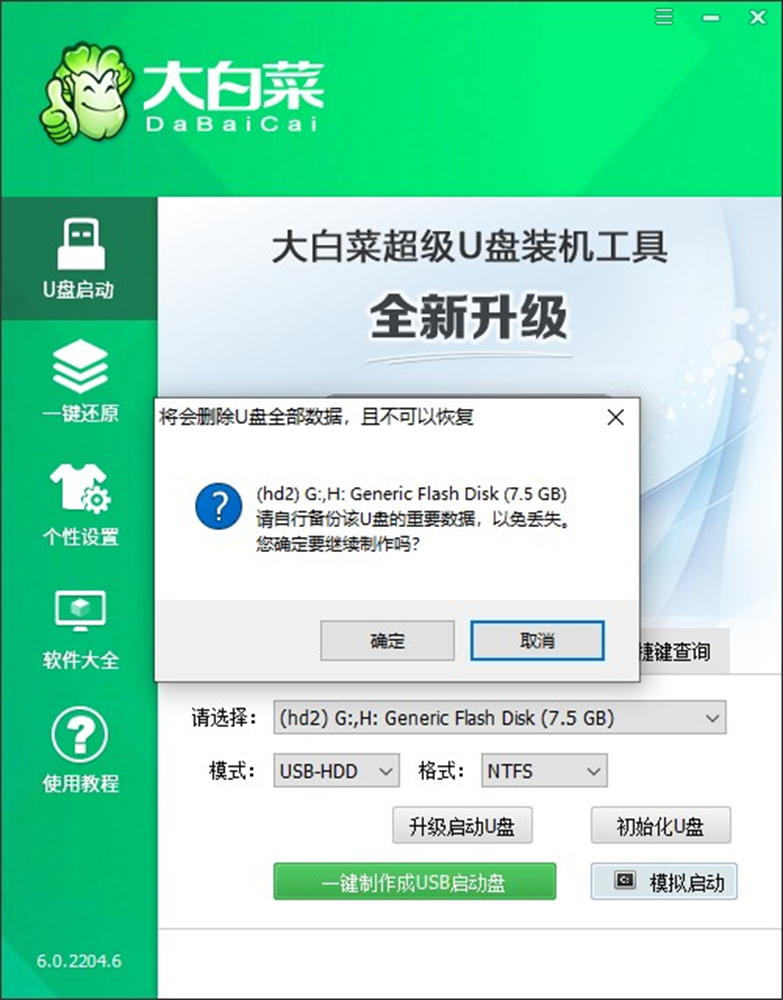
4、等待制作u盘启动盘成功,会弹出制作完成的提示。
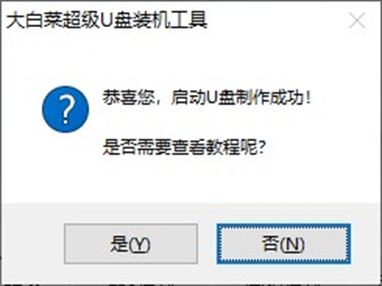
5、然后下载系统镜像文件放到u盘启动盘根目录下,可以到msdn网站下载。
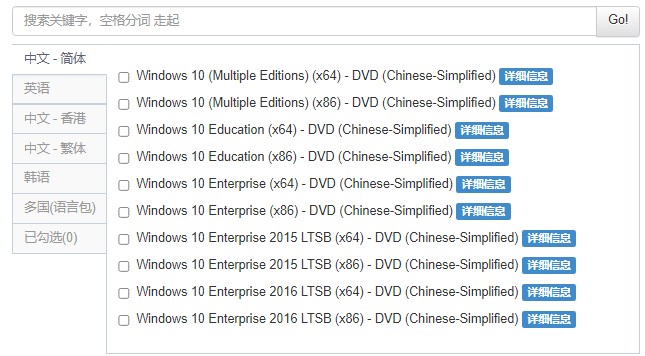
以上是关于win10u盘启动盘如何制作的方法,提供给有需要的小伙伴参考制作。在用u盘之前,建议大家最好打开u盘查看里面是否有数据,有重要的数据请备份出来,否则将会在制作的过程中被格式化。不过在制作u盘的时候,也会弹出将要格式化u盘的提示,大家按照提示操作就可以了,以免造成损失。